Propaganda
O Google Assistant é um software bastante inteligente que foi o ponto de venda exclusivo dos telefones Pixel até ser disponibilizado para muitos smartphones Android 6.0+ no início deste ano.
Agora que boa parte dos usuários do Android pode usar o Google Assistant, é hora de lembrar a todos as coisas incríveis que você pode fazer com ele.
Obviamente, presumimos que você já saiba que o Assistant pode fazer chamadas telefônicas, enviar mensagens de texto, definir alarmes e todas as outras úteis, mas básicas, boas funções do Google. Você realmente não espera algumas delas!
1. Faça Ler as Notícias para Você

Esse é um ótimo recurso que você provavelmente não conhece - o Google Assistant, na verdade, lê notícias relacionadas a tópicos de seu interesse, de fontes de sua preferência. E são pessoas reais lendo as notícias, não uma conversão de fala para texto.
Para habilitar isso, primeiro você precisa abrir o Google App, deslize para abrir o menu esquerdo e vá para Definições. Sob Assistente do Google
, clique Configurações> Notícias. Aqui, você pode adicionar fontes de notícias (atualmente disponíveis apenas em inglês) como CNN, BBC, Reuters, WSJ, Bloomberg, TIME etc. Há também um monte de publicações com cobertura falada de notícias de tecnologia, negócios, esportes, saúde, ciência, política, etc.Depois de configurá-lo, basta dizer "Reproduzir as notícias" no Google Assistant (que você pode chamar pressionando e segurando o botão de página inicial). Agora, todas as fontes que você escolheu começarão a ser reproduzidas uma a uma. Você também pode controlar a reprodução dizendo "Avançar" para pular para a próxima publicação ou "Pausar" ou "Parar" para executar essas ações.
Você também pode reproduzir notícias de uma única fonte dizendo o nome da nova fonte diretamente. Por exemplo, tente dizer "BBC Minute" ou "CNN News Briefing" ao Assistente do Google.
2. Lembretes e a lista de compras

Você provavelmente sabe que pode pedir aos assistentes digitais para "lembrá-lo de algo" em um determinado momento. Mas você sabia que pode usar lembretes de localização para lembrar as coisas quando chegar a um determinado local? Tente dizer: "Lembre-me de passar um tempo de qualidade com minha família quando chegar em casa" para o Assistente do Google e, desde que você tenha definido seu local de residência, ele será lembrado sempre que você estiver lá. Você pode definir seus locais de casa e trabalho acessando Definições no Google app, então Definições sob Assistente do Google, e depois Informação pessoal no fundo.
Além disso, você também pode fazer o Google Assistant lembrar de coisas que não possuem gatilhos de hora ou local. Por exemplo, diga: "Lembre-se de que as chaves da casa estão com minha esposa" ou "Lembre-se de que o gás será desligado se você girar a maçaneta para a direita". Agora, você pode apenas perguntar: "O que eu disse sobre o gás?" ou "Onde estão minhas chaves?" O Assistente mostrará as respostas relevantes.
Por fim, para os horários em que você precisa adicionar itens à sua lista de compras, basta dizer "Adicionar X à minha lista de compras ".
Dizer isso adicionará esse item à Lista de compras no Aplicativo Google Keep 7 dicas para tomar notas melhores no Google Keep para AndroidSe você usa o Google Keep para Android, essas dicas tornarão sua experiência muito melhor. consulte Mais informação ou em atualizações mais recentes, armazene-o no Aplicação Google Home. Para exibir rapidamente sua lista de compras, diga: "O que está na minha lista de compras". Infelizmente, você ainda não pode excluir itens da lista.
3. Verifique horários de voo e outras coisas

Se você já usou o Google, provavelmente já encontrou o Knowledge Graph em algum momento - esses pequenos cartões que contêm a resposta para sua consulta de pesquisa.
Por exemplo, você verá um cartão que diz "1º de junho de 1937" quando pergunta: "Quando nasceu Morgan Freeman?" Assistente também é conversacional, ou seja, se você perguntar: "Qual foi o primeiro filme dele?", sabe que você está falando sobre Morgan Freeman.
E o Google Assistant, assim como o Google Now antes, lê esses cartões para você para uma experiência com as mãos livres. Então você pode perguntar coisas como: "Onde está o UA 48 agora?" para saber o status do voo desse avião da United Airlines. Obviamente, você pode perguntar sobre tudo o que geralmente solicita ao Google e ler informações relevantes para você.
4. Executar todos os tipos de conversões

Assim como a pesquisa na web do Google, você também pode usar o Assistente para converter uma unidade em outra. Pergunte: "Quantos quilômetros tem 10 metros?" ou "Quantos dólares americanos são 6.000 rúpias indianas?" e você informará os valores convertidos em voz alta. Você pode até perguntar coisas como: "Que horas serão em Los Angeles se forem duas da manhã na Índia?" e também fará conversões de tempo.
5. Traduzir frases
Com a ajuda do Google Tradutor, o Assistente pode falar frases inteiras que você pede para traduzir de um idioma para outro. Por exemplo, diga: "Como digo obrigado em hindi?" ou "Como digo olá em espanhol?" ter traduzido frases para aparecer na tela e ser ouvido através do alto-falante do telefone.
6. Obter informações de trânsito
O Google Assistant pode tirar você de um congestionamento, literalmente. Além de navegar em algum lugar por voz, você também pode verificar as informações de trânsito a partir da sua localização. Para fazer isso, pergunte: "Hora de Madison Square?" ou o local relevante que você deseja verificar antes de iniciar a unidade.
7. Reproduzir música e vídeo
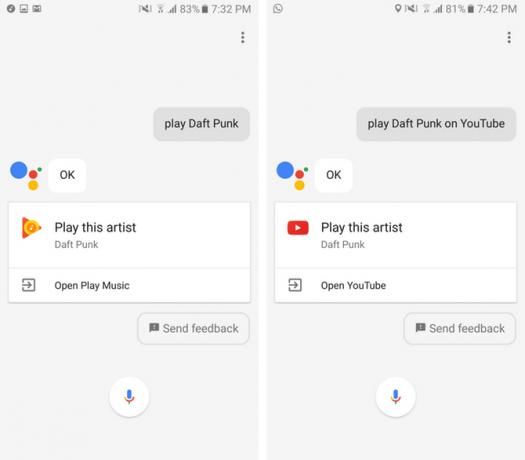
Você pode tocar música através de serviços de streaming como Play Music do Google O melhor reprodutor de música no Android: Google Play Music AvaliadoO Google Play Music é um serviço de streaming de música, um tocador de música local e um tocador de podcast reunidos em um. E é ótimo. consulte Mais informação e até vídeos do YouTube. É um pouco estranho que você não possa configurar aplicativos de terceiros como Spotify e Pandora (como você pode na Página inicial do Google Revisão da Página inicial do GoogleO Google Home é um orador inteligente de assistente pessoal e vem de uma empresa que literalmente sabe tudo. O dispositivo do Google, de US $ 130, responde a perguntas, controla sua casa inteligente e toca música. Você deveria comprar um? consulte Mais informação ). Parece não haver uma maneira de alterar os padrões nos telefones Android por enquanto.
No entanto, dizer "Play Daft Punk" começará a tocar a música, enquanto dizer "Play Daft Punk no YouTube" começará a reproduzir o vídeo. O Assistente também controlará a reprodução de música para você: “Aumente o volume” ou “Reproduza a faixa anterior”. Você entendeu a ideia.
8. Alternar configurações
Além de controlar a música, existem outras opções que você pode controlar perguntando ao Assistente. Diga, “Ligue a lanterna” ou “Desligue o Bluetooth” e veja isso acontecer. o O que eu posso fazer A seção nas configurações também sugere coisas como tirar uma selfie, mas quando eu disse ao Assistant para “tirar uma selfie” no meu Galaxy S6, ele acabou de abrir o aplicativo da câmera - portanto, sua milhagem pode variar.
9. Controlar lâmpadas inteligentes e outros dispositivos de IoT
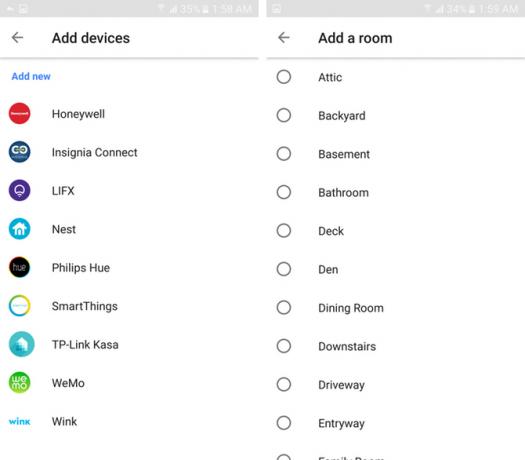
O Assistente do Google trabalha com todos os tipos de Dispositivos da Internet das Coisas (IoT) 5 Aparelhos domésticos inteligentes fáceis de configurar para iniciantesA automação residencial inteligente parece impressionante em teoria, mas muitas pessoas hesitam em experimentá-la porque a curva de aprendizado parece difícil. Se isso descreve você: é mais fácil do que você pensa! consulte Mais informação - das lâmpadas inteligentes Philips Hue ou LIFX, aos termostatos Nest, aos plugues inteligentes Belkin WeMo, aos produtos Honeywell e Samsung SmartThings e muito mais. Se você possui um desses itens (ou agora está empolgado com a possibilidade de possuir um), você pode configurar o Google Assistant para trabalhar com eles.
Dizer: “Apague as luzes do quarto” as apagará. Para emparelhar esses dispositivos inteligentes com o seu Assistente do Google, acesse Definições no Google app, bater Definições sob Assistente do Googlee clique Controle Doméstico.
E você também pode se organizar sobre isso - além de adicionar esses dispositivos, é possível criar “salas” nas configurações que contêm esses dispositivos. Dessa forma, você pode simplesmente dizer: “Desligue todas as luzes do quarto”, para desligar todas as lâmpadas inteligentes de uma só vez.
10. Encontre coisas nos aplicativos

Por último, mas definitivamente não menos importante, se você estiver usando outros serviços do Google, como Google Fotos 12 recursos incríveis do Google Fotos que você não conheciaO Google Fotos é um serviço conhecido, mas contém muitos pequenos truques. Aqui estão 12 excelentes recursos das Fotos que você pode ter perdido. consulte Mais informação , O Assistente pode ajudar você a encontrar exatamente o que está procurando. Mas você precisa ter cuidado com o que está pedindo!
Por exemplo, dizer: "Mostre-me fotos dos meus cães", mostra fotos de cães armazenados no meu Google Fotos. Eu poderia até ajustar a consulta dizendo: "Mostre-me minhas fotos dos meus cães de 2014". Dizendo: “Mostre-me minhas fotos de carros”, me mostrou minhas fotos que tinham carros.
Mas eu tive que dizer explicitamente: "Mostre-me minha fotos de… ”ou“ Mostre-me fotos de minha… ”Porque se você soltar a palavra minha a partir de uma dessas frases e você verá resultados de pesquisa de imagens do Google diferentes dos da sua biblioteca.
Por fim, você também pode pesquisar nas suas mensagens perguntando: "Mostre-me e-mails de tal ou tal" ou perguntando: "Eu tenho alguma mensagem de texto de Prashant?" para mensagens de texto. Ao dirigir, o Assistente também lerá suas mensagens SMS para você se você disser “Leia minhas mensagens”. É uma pena, no entanto, não poder ler os chats de aplicativos de mensagens instantâneas como WhatsApp ou Telegram... ainda.
Como você usa o Google Assistant?
Se você leu até aqui, provavelmente está tão empolgado em usar seu telefone Android por voz quanto eu. Lembre-se de que, com o tempo, o Google deve adicionar mais funcionalidades ao software Assistant, especialmente agora que muito mais pessoas têm acesso a ele.
Rohan Naravane é bacharel em Ciência da Computação. Ele escreve sobre tecnologia desde 2007 para várias publicações digitais e impressas. Ele também trabalhou para a Apple no varejo e também foi chefe de Produto e UX do site do guia de compradores até 2016. Ele costuma ficar dividido entre os produtos da Apple e do Google. Você pode encontrá-lo no Twitter...


